こんにちは。たなか(@tanaka_ricecake)です。
Macユーザーなら誰でも利用する『プレビュー』ですが、透過画像と組み合わせると簡単に画像を合成できます。
今回はわたしのように知らなかった人にむけて上記tipsをご紹介します。
知ってると結構捗りそうです。
もくじ
プレビューのみで画像を合成

手順は簡単です。
- 背景にしたい画像を[プレビュー]で開きます
- 合成したい素材も[プレビュー]で開きます
- 合成したい素材を背景にドラッグ&ドロップします
- 終わり
詳しく説明します
例として以下のような素材を用意します。
背景
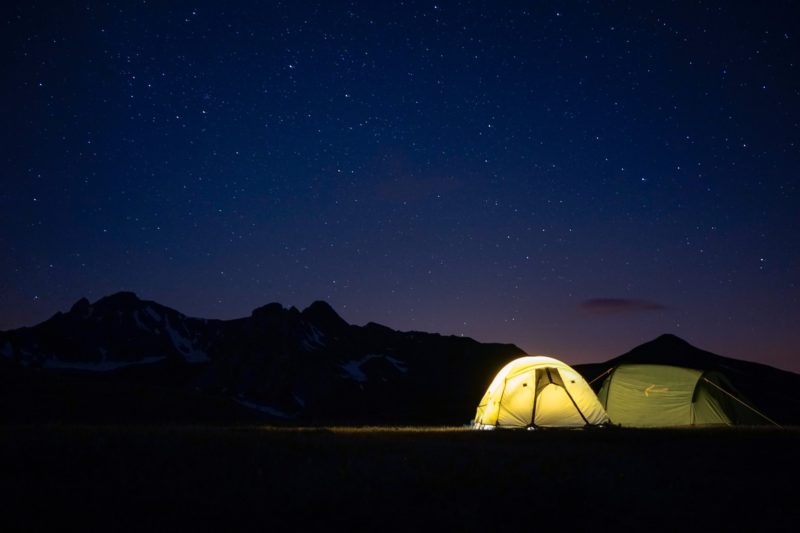
合成したい素材

どちらもプレビューで開きます
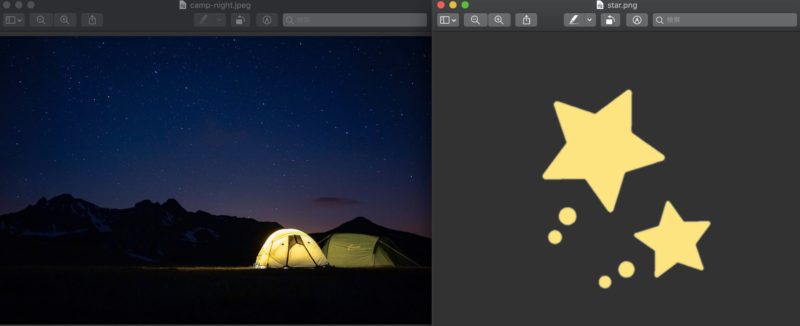
星素材にカーソルを移動し、[ctrl + c]でコピー。
その後、背景素材にカーソル移動し[ctrl + v]で貼り付けます。

簡単作業ですぐに合成できました。

サイズ幅もサッと変更できます。お手軽ですね。
【おまけ】透過画像を簡単に作成する方法

上記のような背景が透過されている素材を簡単に作成する方法も併せてご紹介します。
RemoveBGというWebサービスを利用しましょう。
使い方は、背景透過したい手持ちの画像をアップロードするのみでOKです。
背景を自動認識して素材のみ抽出してくれます。
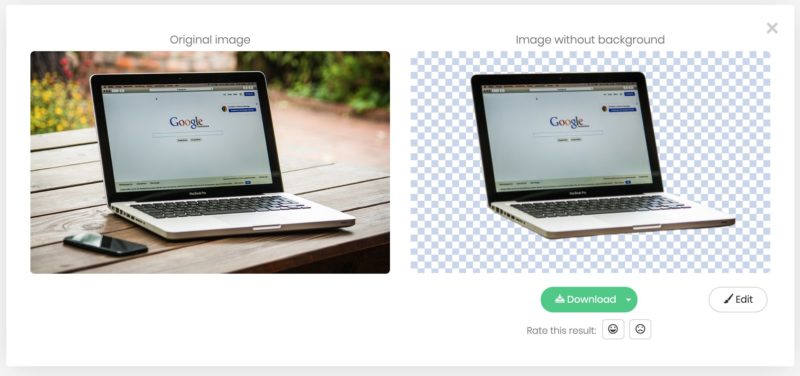
できあがったらDownloadボタンでダウンロードできます。簡単です。
うまくいかない場合も抽出率を調整できます。
かなり精度高いのでオススメです。
まとめ

覚えてしまえば簡単作業ですね。
恥ずかしながら最近まで知らなかったので、これまで画像合成は都度イラストソフトを起動していました。
プレビューだと動作が軽いのでホントお手軽ですね。画像編集が捗りそうです!
短いですが、今回はここまで。

